excel进行模糊查找的图文操作
大家或许不知道excel进行模糊查找的相关操作,那么今天小编就讲解excel进行模糊查找的图文操作方法哦,希望能够帮助到大家呢。
excel进行模糊查找的图文操作
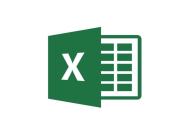
一、首先看一下数据,A列是一些公司全名,在B1处输入一个简称或者说关键字(必须是在A列某个文本中连续包含的关键字),要在C1返回A列对应的全称。
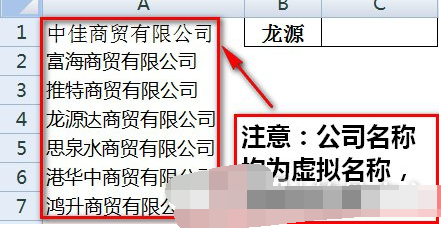
二、双击C1单元格,输入公式
=VLOOKUP('*'B1'*',A1:A7,1,)
回车后C1单元格就返回了B1对应的A列公司全称。
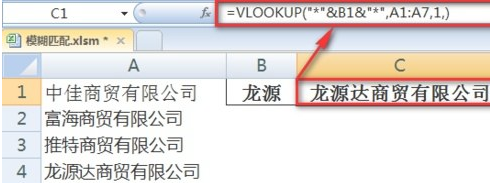
三、VLOOKUP通配符方法介绍:
=VLOOKUP('*'B1'*',A1:A7,1,)代表的含义是在A1:A7的范围内查找包含B1关键字的单元格,找到后返回A1:A7第一列的内容。函数中的“*”代表任意字符,也就是说在A1:A7内查找B1文本前后任意字符的内容,也就是包含B1文本的意思。其中的1代表返回A1:A7数据区域第一列结果,最后一个逗号后省略参数代表的是精确匹配,也可以输入0或FALSE。
双击C1单元格,输入公式=LOOKUP(1,0/FIND(B1,A1:A7),A1:A7)即可。
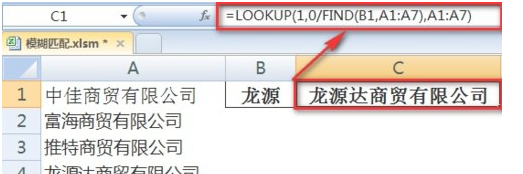
四、LOOKUP运算过程:
1、首先FIND(B1,A1:A7)表示在A1:A7内查找B1内容,如果查找不到则返回错误值,如果查到返回在文本中的位置。
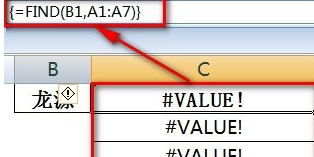
2、0/FIND(B1,A1:A7)这部分让上一步返回的值参与运算,如果上一步返回的是数字,结果就返回0否则仍返回错误值。
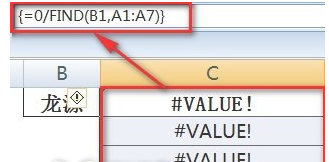
3、最后LOOKUP(1,0/(数组),A1:A7)部分返回“数组”中最后一个小于等于1(也就是“数组”中的0)的值对应的A1:A7的内容,也就是全称。
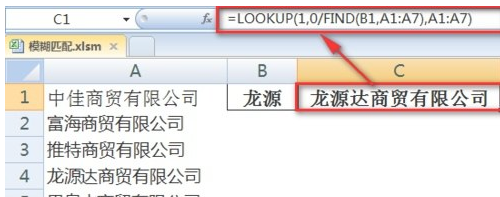
各位小伙伴们,看完上面的精彩内容,都清楚excel进行模糊查找的图文操作了吧!
以上内容就是好吧啦网小编为大家带来的excel进行模糊查找的图文操作,希望会对大家有所帮助,更多相关攻略请关注好吧啦网浏览器中文网(www.好吧啦网.net)。
相关文章:

 网公网安备
网公网安备